معرفی سه جایگزین مناسب برای نرم افزار TrueCrypt
سیتنا - برای سالهای متمادی نرم افزار رمزنگاری قدرتمند TrueCrypt از سوی کاربران فراوانی در سراسر جهان برای حفاظت و تامین امنیت داده ها و اطلاعات مورد استفاده قرار میگرفت. اما اخیرا گفته میشود که این نرم افزار به دلیل ماهیت Open Source خود تحت شرایط مشکوک و غیر قابل اعتمادی قرار گرفته است. هرچند تلاشهایی برای بازیابی نرم افزار به لحاظ امنیتی صورت گرفته، اما یافتن جایگزین مناسب برای این ابزار قدرتمند تا آن زمان ضروری است...
نکته امنیتی روز: جلوگیری از USB برای انتشار بدافزار
زمانی که یک USB که اتفاقا حاوی یک بدافزار نیز هست را به سیستم خود متصل میکنید، سیستم Auto Play که به شکل پیش فرض در ویندوز فعال است منجر به آن میشود که بدافزار به شکل خودکار در سیستم منتشر شود. بنابراین لازم است که این قابلیت را در ویندوز غیر فعال کنید:
· از منوی Start گزینه GPEDIT.MSC را جستجو کنید و بعد از اجرای آن در پنل سمت چپ بر روی Computer Configuration کلیک کنید.
· بر روی گزینه Administrative Templates دوبار کلیک کنید. سپس بر روی All Settings دوبار کلیک کنید. در فهرست سمت را ست به دنبال گزینه Turn Off Autoplay بگردید و بر روی آن دوبار کلیک کنید.
· در پنجره ای که باز میشود بر روی دکمه رادیویی Enable کلیک کنید و در قسمت Options در زیر این دکمه از لیست پایین افتادنی گزینه All drives را برای قسمت Turn Off Autoplay on انتخاب کنید. بر روی Ok کلیک کنید و پنجره ها را ببندید.
به گزارش «تابناک» خبر ناخوشایندی که چندی پیش در خصوص نرم افزار TrueCrypt یکی از پرقدرت ترین و محبوب ترین نرم افزارهای امنیتی در راستای رمزگذاری داده ها و اطلاعات، شنیده شد، بسیاری از کاربران این نرم افزار را در یک شوک اساسی فرو برد. آنگونه که گفته میشود روزنه های امنیتی در کد TrueCrypt یافته شده است که استفاده از این ابزار را به هیچ وجه مناسب نمیسازد.
اما در حالی که طراحان و برنامه نویسان در حال تلاش برای بازگرداندن این ابزار قدرتمند به جایگاه قبلی خود هستند، کاربران باید امنیت داده ها و اطلاعات خود را همچنان حفظ کنند و لذا چاره ای جز یافتن جایگزین مناسب برای این ابزار نیست. در اینجا شما را با سه نرم افزار مناسب برای جایگزین شدن با TrueCrypt آشنا میکنیم:
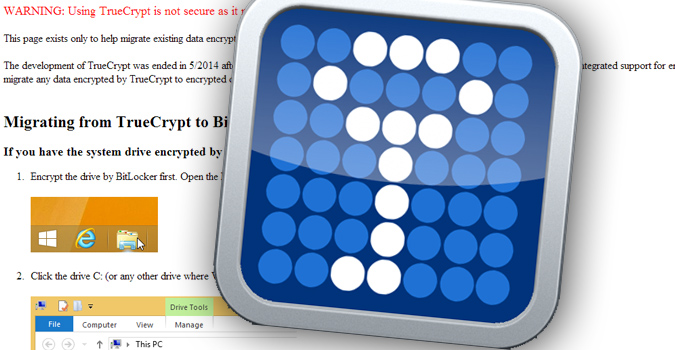
1 – AES Crypt
این نرم افزار یک نرم افزار رایگان برای رمزگذاری فایل ها است که از متد AES یا Advanced Encryption Standard استفاده میکند. این ابزار از یک الگوریتم قدرتمند 256 بیتی برای رمزگذاری فایلها استفاده میکند. از همه مهتر اینکه این ابزار همانند TrueCrypt بر روی همه سیستم عاملها قابل استفاده است:
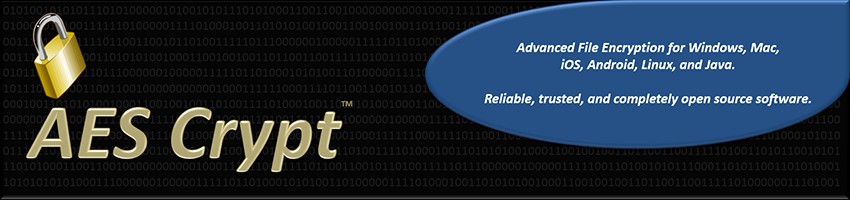
نحوه کار با این ابزار ساده است. بعد از نصب آن تنها کافی است که بر روی فایلی که قصد رمزگذاری آن را دارید کلیک کنید و گزینه AES Crypt را انتخاب نمایید:
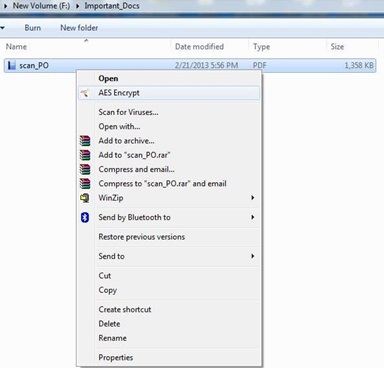
پنجره کوچکی باز میشود که از شما در خواست تعریف یک گذرواژه را برای رمزگذاری میکند. گذرواژه مورد نظر خود را وارد کنید و بر روی OK کلیک نمایید:
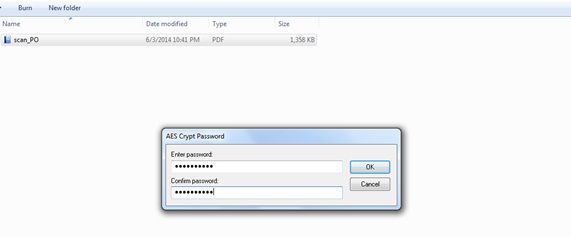
همانگونه که در تصویر زیر میبینید، یک فایل رمزگذاری شده در کنار فایل اصلی ایجاد میشود. حال میتوانید به شکل مطمئن و مثلا با استفاده از یک File Shredder اقدام به پاک کردن فایل اصلی کنید:
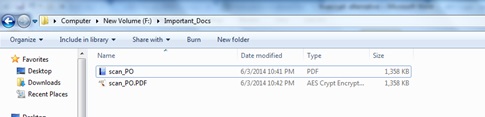
اما رمز برداری از فایل یا Decryption نیز روند مشابهی دارد. بر روی فایل رمزگذاری شده کلیک کنید و گزینه AES Crypt را انتخاب نمایید:
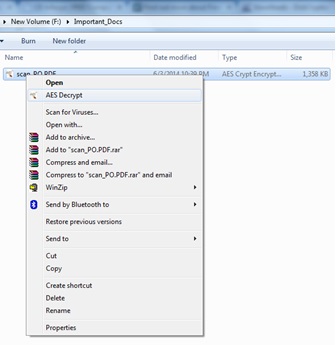
دانلود نرم افزار با لینک مستقیم - 32 بیتی
دانلود نرم افزار با لینک مستقیم - 64 بیتی
2 – Free OTFE
نرم افزار دومی که به شما معرفی میکنیم، Free OTFE است. این ابزار رایگان، Open Source و On-the-fly بوده و یکی از قدرتمند ترین نمونه ها در رمزگذاری دیسک سخت است. با استفاده از این ابزار میتوانید اقدام به ایجاد یک یا چند درایو مجازی بر روی سیستم خود کنید. این درایوها دقیقا شبیه به درایوهای معمول عمل میکنند با این تفاوت که هرچه بر روی آنها نوشته شود رمزگذاری میگردد:
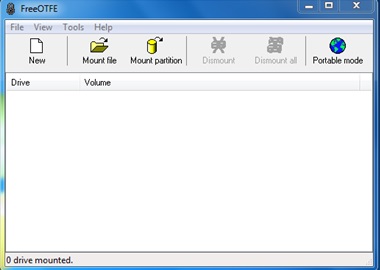
کار با این نرم افزار را با ایجاد یک Volume شروع کنید که بسیار شبیه به ایجاد Volume در TrueCrypt است. بر روی New کلیک کنید و مراحل Wizard را دنبال کنید:
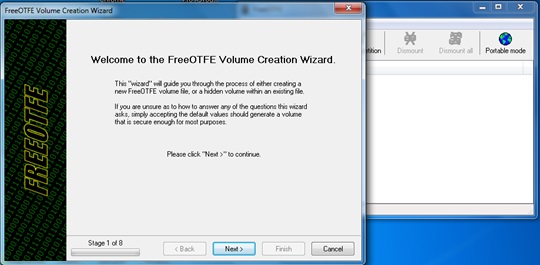
بعد از ایجاد Volume لازم است که آن را نصب یا Mount و همچنین فرمت کنید تا درایو مجازی ایجاد شود. بعد از آنکه درایو به شکل کامل فرمت شد، میتوانید داده های خود را به شکل مطمئن بر روی آن قرار دهید و همه آنها رمزگذاری خواهند شد:
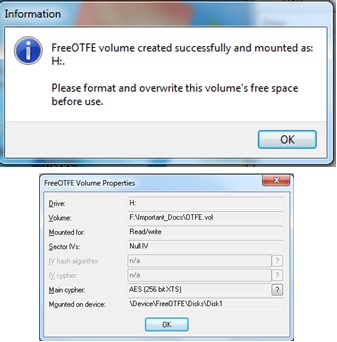
این ابزار ممکن است برای کاربران تازه کار تا حدی پیچیده باشد. اما چنانچه به ایجاد درایوهای مجازی رمزگذاری شده علاقه دارید، بعد از TrueCrypt این ابزار بهترین نمونه ممکن است.
دانلود Free OTFE با لینک مستقیم
3 – DiscCryptor
این ابزار یکی از نمونه های بسیار خوبی است که امکان رمزگذاری پارتیشن های دیسک سخت از جمله پارتیشن سیستم را فراهم میکند و همچنین از گزینه های متعددی نیز برخوردار است:
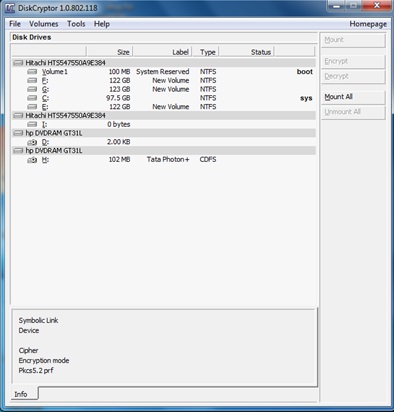
هدف اصلی و فعلی این پروژه ایجاد بهترین نرم افزار در اشل کاری خود است. در پنجره اصلی نرم افزار کاربر امکان بررسی وضعیت، اندازه، برچسب و نوع درایوها را دارا است. برای رمزگذاری درایو ابتدا بایستی یک روش و الگوریتم مورد نظر انتخاب شود و سپس اقدام به تعریف گذرواژه برای رمزگذاری کنید:
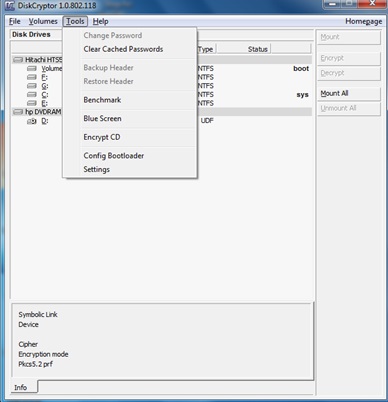
در این نرم افزار همچون TrueCrypt قادر هستید که اقدام به تعیین یک فایل Key به جای گذرواژه نمایید. برخی از قابلیت های کلیدی و مهم این ابزار عبارتند از:
پشتیبانی و حمایت از هر سه الگوریتم رمزگذاری AES، Twofish و Serpent و همچنین ترکیب آنها
پشتیبانی کامل از درایوهای خارجی همچون External Hard
عملکرد سریع و راحت نرم افزار و دربر داشتن تنظیمات وسیع
دانلود DiskCryptor با لینک مستقیم
تنها نکته ای که در آخر باقی میماند این است که مهم نیست از چه ابزاری برای رمزگذاری داده های خود سود میبرید، بلکه آنچه اهمیت دارد این است که به رمزگذاری داده ها و اطلاعات خود توجه ویژه ای داشته باشید.


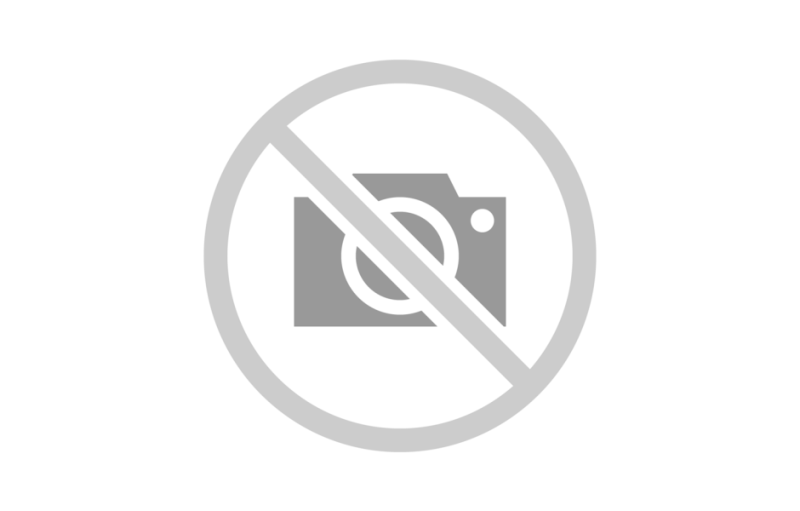






افزودن دیدگاه جدید